
phpVirtualBox - это веб-интерфейс с открытым исходным кодом для Oracle VirtualBox, написанный на php с реализацией AJAX. Это позволяет вам удаленно управлять экземпляром VirtualBox, что очень полезно, если у вас нет графического интерфейса в операционной системе. phpVirtualBox позволяет вам контролировать и управлять гостевым экземпляром, как это делает VirtualBox GUI, вы не найдете никакой разницы между веб-интерфейсом и VirtualBox GUI. Более того, phpVirtualBox поддерживает удаленную консоль через веб-клиент Oracle RDP, который поставляется с Extension Pack.
Вот небольшое руководство по настройке phpVirtualBox в Ubuntu (он поддерживает все варианты Linux, его минимальное требование - установить веб-сервер с поддержкой PHP).
Предпосылки:
Установите Apache с PHP.
sudo apt-get установить apache2 php5 libapache2-mod-php5
Скачать phpVirtualBox:
Выполните следующую команду, чтобы загрузить последний phpVirtualBox.
wget 'http://sourceforge.net/projects/phpvirtualbox/files/latest/download'
Извлеките это.
sudo распаковать phpvirtualbox - *. zip
Переместите его в корневой каталог документов по умолчанию на веб-сервере.
sudo mv phpvirtualbox- * / var / www / html / virtualbox
Настройте phpVirtualBox:
Нам нужно изменить конфигурацию phpVirtualBox, чтобы обеспечить успешную связь с установкой VirtualBox, сначала нам нужно переименовать пример файла конфигурации (config.php-example в config.php).
sudo mv /var/www/html/virtualbox/config.php-example /var/www/html/virtualbox/config.php
Изменить файл конфигурации
sudo nano /var/www/html/virtualbox/config.php
Ниже приведены минимальные настройки для phpVirtualBox. Имя пользователя / пароль для системы, которая запускает VirtualBox, в моем случае я использую пользователя «raj», потому что он будет настроен для запуска службы vboxwebsrv (будет установлен на следующем шаге).
var $ username = 'raj';
var $ password = 'x';
Если вы используете VirtualBox и php на одном хосте, оставьте следующий $ location как есть.
var $ location = 'http://127.0.0.1:18083/';
Настройте vboxweb-сервис:
Программа установки VirtualBox создает скрипт инициализации vboxweb-service, когда он установлен, он используется для запуска и остановки vboxwebserv, перед запуском сервиса нам необходим файл / etc / default / virtualbox, поскольку он содержит настройки для сервиса. Нам нужно создать его вручную, если его не существует.
sodo nano / etc / default / virtualbox
Мы должны установить минимальный VBOXWEB_USER для запуска vboxweb-сервиса, теперь VirtualBox будет работать как «raj»; этот пользователь и пароль должны быть введены в конфигурационном файле phpVirtualBox.
VBOXWEB_USER = Raj
Если вы запускаете phpVirtualBox на каком-то другом хосте, VBOXWEB_HOST необходимо установить в том же файле, в этом случае phpVirtualBox будет связываться с vboxweb-service по сети.
VBOXWEB_USER = raj VBOXWEB_HOST = 192.168.1.103
Перезапустите vboxweb-сервис.
sudo /etc/init.d/vboxweb-service restart
Теперь откройте веб-браузер и укажите http: // your-ip-address / virtualbox , вам будет предложено войти в систему. Логин по умолчанию - admin / admin.
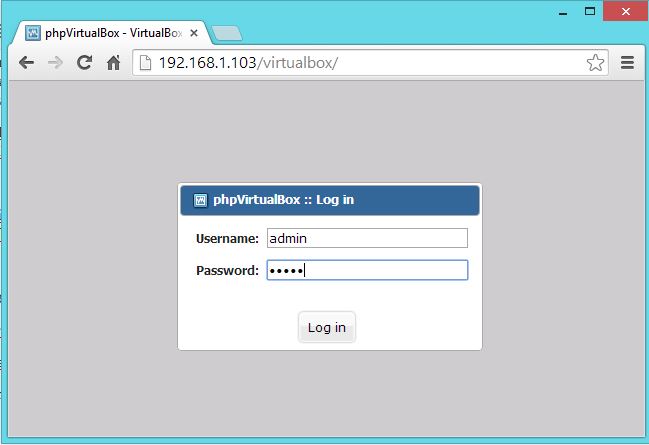
phpVirtualBox - страница входа
Вы можете найти созданный VM. Вы можете создать новый виртуальный компьютер или поработать над существующим виртуальным виртуальным компьютером, используя консоль.
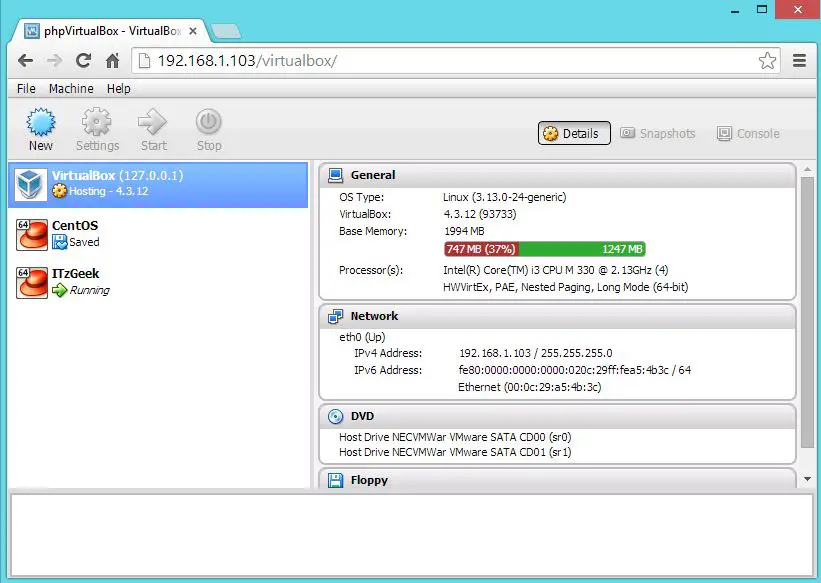
phpVirtualBox - домашняя страница
Чтобы взять удаленную консоль вы должны установить пакет расширений VirtualBox а также вы должны включить удаленную консоль.
Вы можете взять консоль, нажав вкладку консоли в браузере.
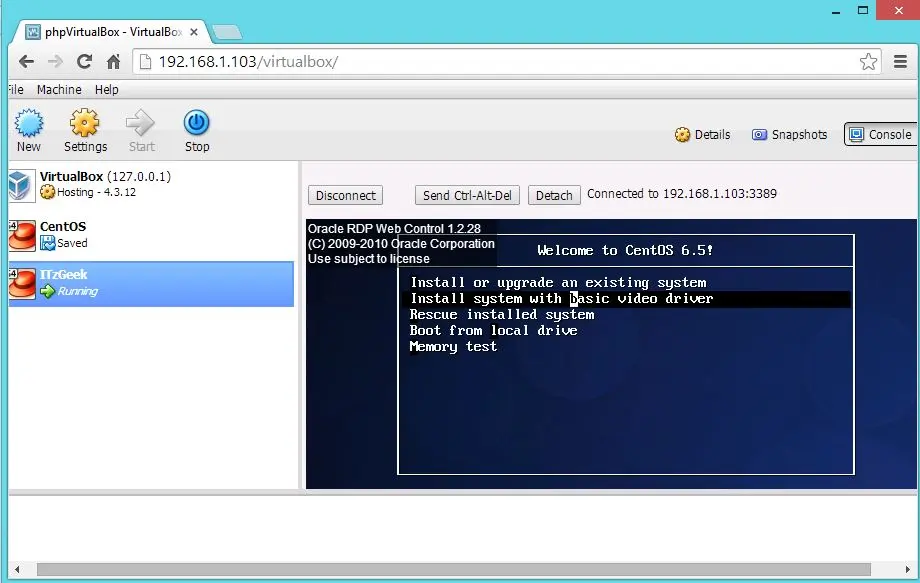
phpVirtualBox - консоль WebRDP
ИЛИ ЖЕ
Возьмите mstsc хост-сервера, на котором работает VirtualBox.
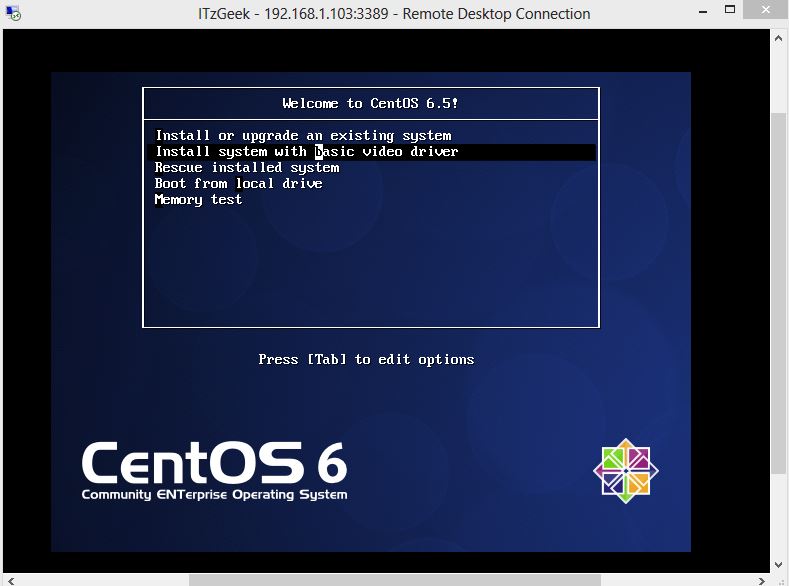
phpVirtualBox - RDP Console
Это все. Мы приветствуем ваши комментарии, пожалуйста, оставляйте комментарии в разделе комментариев.